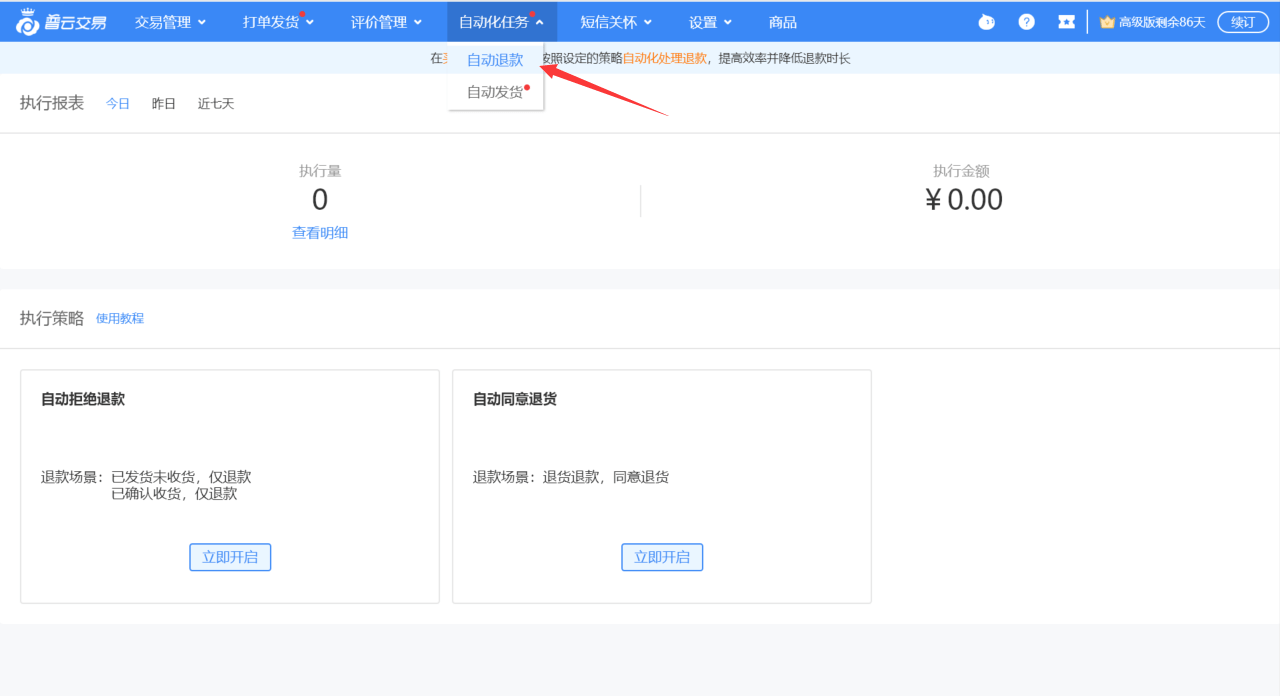一、功能介绍
买家申请退款后,按照设定的策略系统自动化处理退款,提高商家工作效率,降低退款时长提升消费者体验;
自动退款支持2种模式:自动拒绝退款和自动同意退货;
自动拒绝退款:退款中“已发货未收货,仅退款”和“已确认收货,仅退款”的订单,系统自动帮您拒绝退款;
自动同意退货:退货退款中“等待卖家同意退货”的订单,系统会自动帮您同意退货;
二、功能使用
1、自动拒绝退款
① 点击自动退款【设置策略】按钮;
② 设置自动拒绝退款策略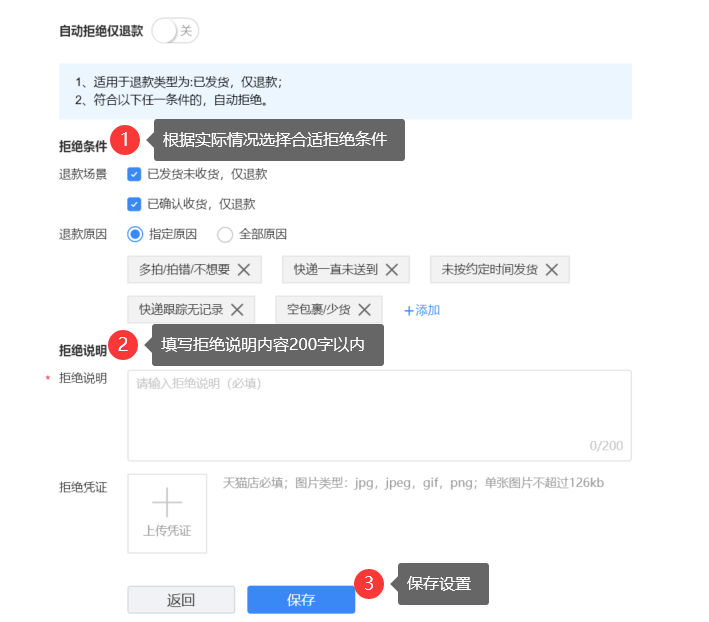
1、设置拒绝条件(需同时满足设置的所有条件才执行)
退款场景:至少选择1个;
退款原因:指定原因或全部原因;
指定原因(需要自己添加)—-退款原因符合设置的内容时系统则自动拒绝退款;
全部原因—任何退款原因都会自动拒绝退款;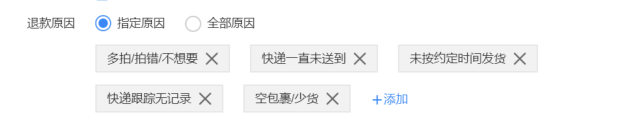
2、添加拒绝说明和拒绝凭证(拒绝凭证天猫店必填);
3、设置完成后点击【保存】;
③开启自动拒绝仅退款按钮;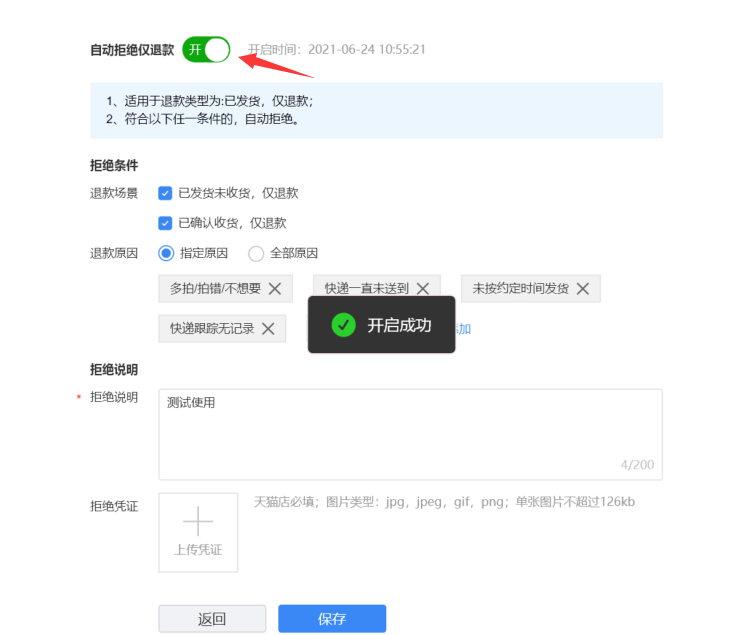
2、自动同意退货
① 点击自动同意退货【设置策略】按钮;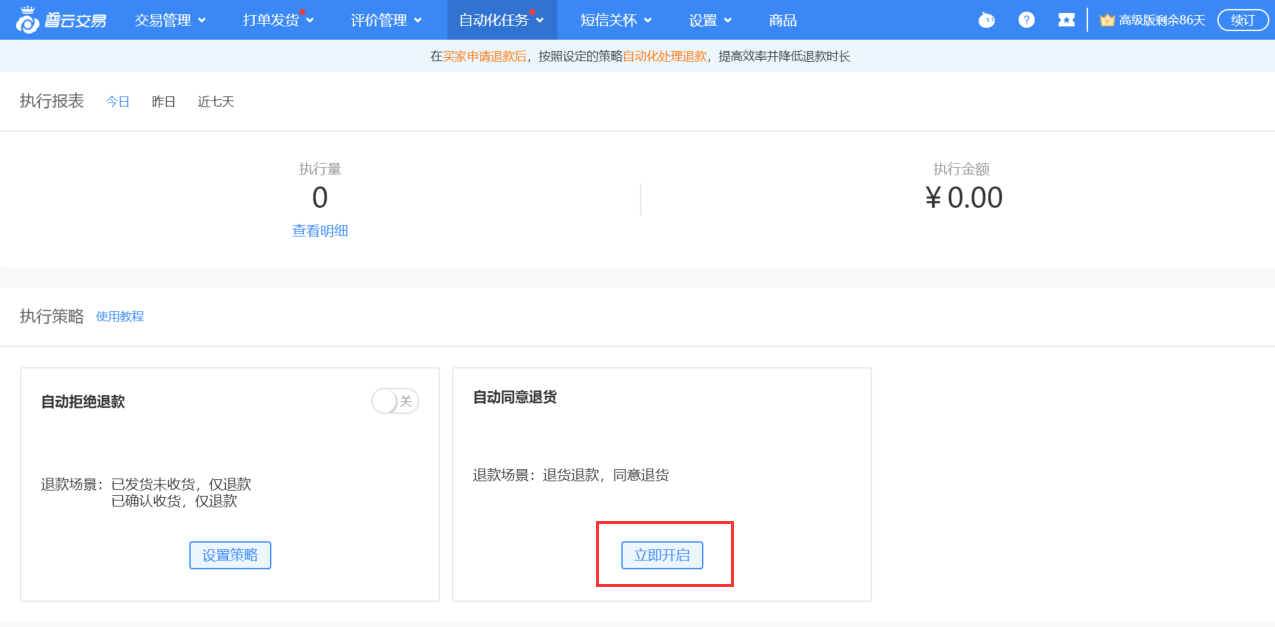
② 设置自动同意退货款策略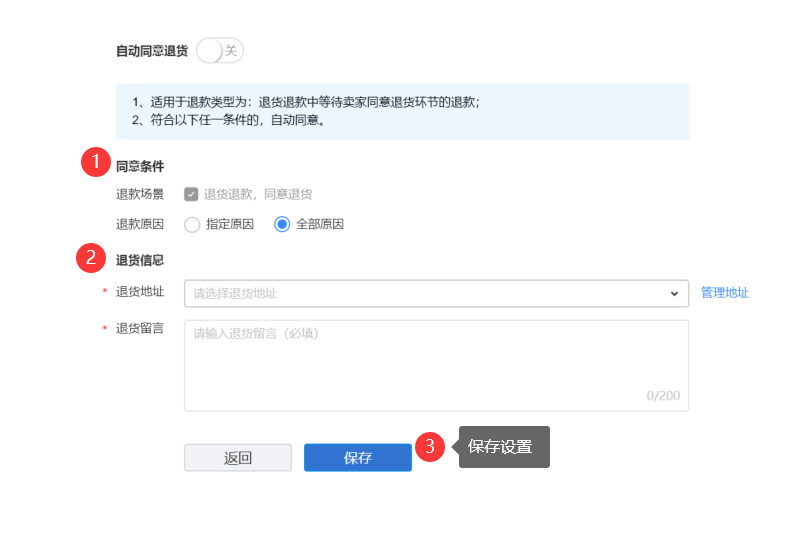
1、设置同意条件(需同时满足设置的所有条件才执行)
退款场景:退货退款,同意退货的订单(不可编辑);
退款原因:指定原因或全部原因;
指定原因(需要自己添加)—-退款原因符合设置的内容时系统则自动拒绝退款;
全部原因—任何退款原因都会自动拒绝退款;
2、设置退款信息:选择退货地址,添加退货留言;;
3、设置完成后点击【保存】;
③开启自动拒绝退款按钮;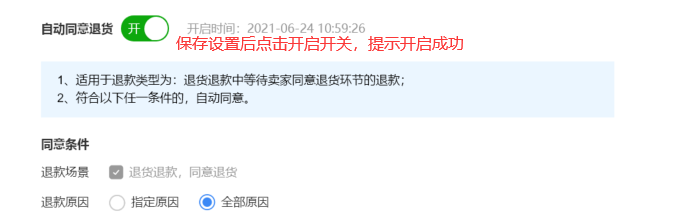
3、自动退款日志
开启自动退款后点击首页【查看明细】可查看执行情况,可以根据不同时间段、查询条件进行查询。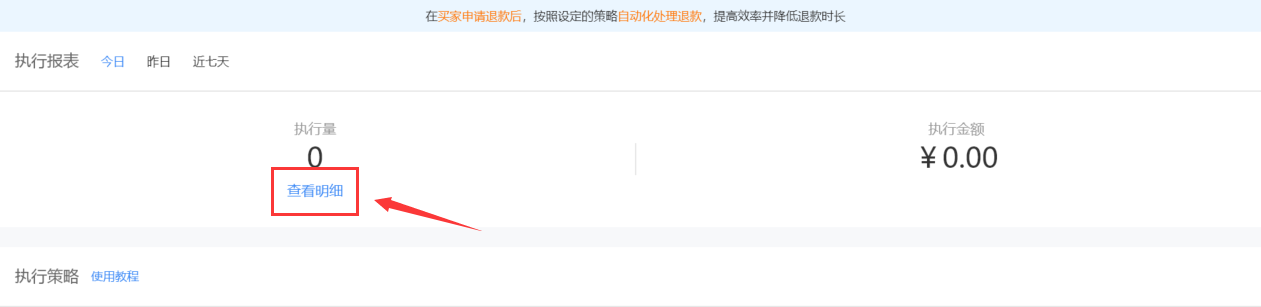
若有收获,就点个赞吧